如何在Windows10上访问“混合现实”设置
时间:2017-10-12 08:57:00 作者: 点击:次
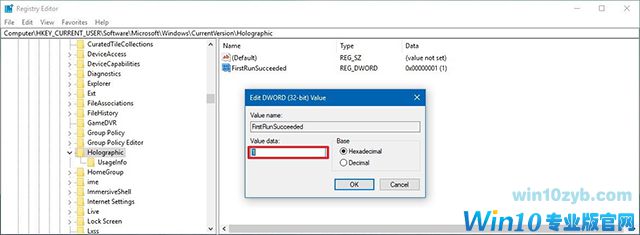
可以在“设置”应用中添加或删除“混合现实”部分,在本指南中,我们将告诉您如何操作。
从Windows 10创作者更新开始,微软推出了Windows混合现实,它允许有能力的设备运行虚拟现实(VR)以及增强现实(AR)应用程序体验。但是,除非您的设备符合最低硬件要求,否则“混合现实”设置将不会显示在“设置”应用中,您将无法打开“混合现实门户”应用。
如果您只想查看Windows混合现实设置并探索混合现实门户应用程序,或者您的设备具有运行体验所需的硬件,但“设置”应用程序中缺少“混合现实”部分,则可以使用注册表添加和删除条目。
在本Windows 10指南中,我们将引导您完成在设备上添加(或删除)混合现实设置页面的步骤。
如何添加“混合现实”到设置应用程序
如果“设置”应用程序中出现了混合现实列表,或者您只想查看不支持VR / AR的设备上的可用设置,则可以使用以下步骤:
1.使用Windows键+ R键盘快捷方式打开运行命令。
2.键入regedit,然后单击确定打开注册表。
3.浏览以下路径:
HKEY_CURRENT_USER\Software\Microsoft\Windows\CurrentVersion\Holographic
4.右键单击全息(文件夹)键,选择新建,然后单击DWORD(32位)值。
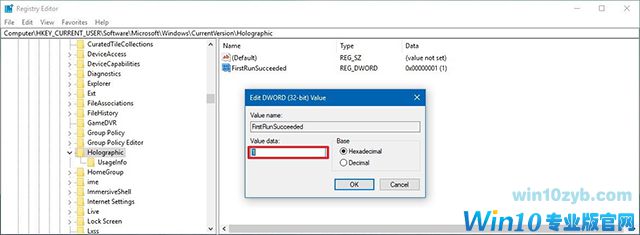
可以在“设置”应用中添加或删除“混合现实”部分,在本指南中,我们将告诉您如何操作。
从Windows 10创作者更新开始,微软推出了Windows混合现实,它允许有能力的设备运行虚拟现实(VR)以及增强现实(AR)应用程序体验。但是,除非您的设备符合最低硬件要求,否则“混合现实”设置将不会显示在“设置”应用中,您将无法打开“混合现实门户”应用。
如果您只想查看Windows混合现实设置并探索混合现实门户应用程序,或者您的设备具有运行体验所需的硬件,但“设置”应用程序中缺少“混合现实”部分,则可以使用注册表添加和删除条目。
在本Windows 10指南中,我们将引导您完成在设备上添加(或删除)混合现实设置页面的步骤。
如何添加“混合现实”到设置应用程序
如果“设置”应用程序中出现了混合现实列表,或者您只想查看不支持VR / AR的设备上的可用设置,则可以使用以下步骤:
1.使用Windows键+ R键盘快捷方式打开运行命令。
2.键入regedit,然后单击确定打开注册表。
3.浏览以下路径:
HKEY_CURRENT_USER\Software\Microsoft\Windows\CurrentVersion\Holographic
4.右键单击全息(文件夹)键,选择新建,然后单击DWORD(32位)值。
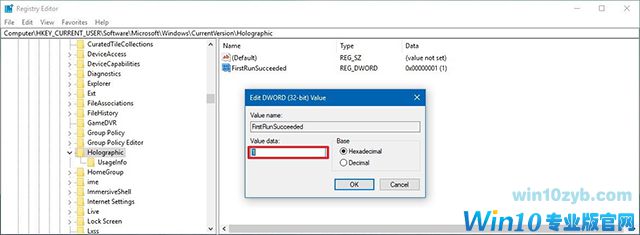
5.将密钥命名为FirstRunSucceeded,然后按Enter键。
6.双击新创建的键并将其值从0更改为1。
7.单击确定。
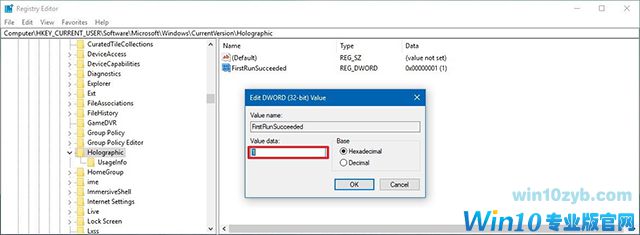
完成步骤后,重新打开“设置”应用程序,您现在应该看到“更新和安全”旁边列出的“混合现实”部分,您可以点击并浏览现在可以自定义的设置。
此外,由于注册表更改,您还可以启动并探索混合现实门户应用程序,否则您将需要使用适当的硬件。
在任何时候使用相同的指令恢复更改,但是在第6步确保将键值更改为原始数据(0删除或1恢复条目)。
值得注意的是,使用这些说明并不意味着您能够在无法运行体验的设备上使用Windows混合现实。 这些步骤旨在从“设置”应用程序添加或删除该条目,并有能力探索“混合现实门户”应用。
win10技巧 - 推荐
Win10专业版下载排行
 【Win10 纯净版】秋叶系统64位下载 v2025
【Win10 纯净版】秋叶系统64位下载 v2025
 【Win10 装机版】秋叶系统32位下载 v2025
【Win10 装机版】秋叶系统32位下载 v2025
 深度技术 Windows10 22H2 64位 专业版 V2
深度技术 Windows10 22H2 64位 专业版 V2
 系统之家 Win10 32位专业版(免激活)v2025.1
系统之家 Win10 32位专业版(免激活)v2025.1
 系统之家 Win10 64位专业版(免激活)v2025.1
系统之家 Win10 64位专业版(免激活)v2025.1
 番茄花园Windows 10 专业版32位下载 v202
番茄花园Windows 10 专业版32位下载 v202
 番茄花园Windows 10 专业版64位下载 v202
番茄花园Windows 10 专业版64位下载 v202
 萝卜家园 Windows10 64位 优化精简版 V20
萝卜家园 Windows10 64位 优化精简版 V20
 雨林木风 Windows10 32位 官方专业版 V20
雨林木风 Windows10 32位 官方专业版 V20
 雨林木风 Windows10 22H2 64位 V2025.12(
雨林木风 Windows10 22H2 64位 V2025.12(
Win10专业版最新系统下载
 雨林木风 Windows10 22H2 64位 V2025.12(
雨林木风 Windows10 22H2 64位 V2025.12(
 雨林木风 Windows10 32位 官方专业版 V20
雨林木风 Windows10 32位 官方专业版 V20
 萝卜家园 Windows10 64位 优化精简版 V20
萝卜家园 Windows10 64位 优化精简版 V20
 萝卜家园 Windows10 32位 优化精简版 V20
萝卜家园 Windows10 32位 优化精简版 V20
 番茄花园Windows 10 专业版64位下载 v202
番茄花园Windows 10 专业版64位下载 v202
 番茄花园Windows 10 专业版32位下载 v202
番茄花园Windows 10 专业版32位下载 v202
 系统之家 Win10 64位专业版(免激活)v2025.1
系统之家 Win10 64位专业版(免激活)v2025.1
 系统之家 Win10 32位专业版(免激活)v2025.1
系统之家 Win10 32位专业版(免激活)v2025.1
 深度技术 Windows10 22H2 64位 专业版 V2
深度技术 Windows10 22H2 64位 专业版 V2
 深度技术 Windows10 32位 专业版 V2025.1
深度技术 Windows10 32位 专业版 V2025.1
Copyright (C) Win10zyb.com, All Rights Reserved.
win10专业版官网 版权所有 cd456@qq.com 备案号:沪ICP备16006037号-1








